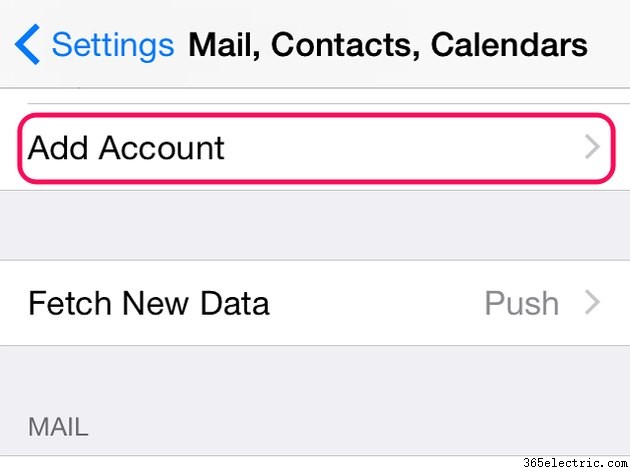O recebimento de e-mails lentos em um iPhone pode ser devido a problemas com suas conexões de rede ou uma falha que está deixando o iPhone lento. Solucione problemas de conexões para tentar acelerar os downloads. Se isso não funcionar, tente corrigir o aplicativo Mail, a conta de e-mail e as conexões de rede do iPhone.
Corrigir conexões lentas ou erráticas
Etapa 1:verificar os sinais
Se você não tiver um sinal de celular ou Wi-Fi forte ou estável, os e-mails recebidos podem demorar muito para serem baixados ou travar. Para verificar as conexões, observe os círculos na barra de status na parte superior da tela. Se você tiver um sinal, eles ficam brancos. Um sinal Wi-Fi funciona com o mesmo princípio, mas possui barras em forma de leque.
Se os círculos ou barras estiverem esmaecidos ou se você vir um
Sem serviço mensagem, você não tem um sinal. Se apenas um ou dois círculos ou barras estiverem brancos, o sinal pode não ser forte o suficiente para fazer o download rapidamente. Tente mudar para um local diferente para melhorar a intensidade do sinal.
Dica
Se você estiver usando uma conexão de celular, mude para Wi-Fi. Se o download do Wi-Fi for lento, desative-o e tente uma conexão de celular.
Etapa 2:usar o modo avião para redefinir conexões
O Modo Avião desliga as conexões do iPhone. Se você não tiver sinal, ativar e desativar o modo Avião pode forçar o iPhone a se reconectar. Isso também pode ajudar se o sinal estiver fraco.

Abra
Configurações e toque no
Modo Avião controle deslizante para ativá-lo. Quando você vir o ícone do avião aparecer na barra de status, ative o
Modo Avião desligado de novo.
Solucionar problemas do aplicativo Mail
Os e-mails podem ser baixados lentamente se o aplicativo Mail apresentar uma falha e estiver travando. Saia do aplicativo tocando em
Início botão. Embora o aplicativo feche, ele fica suspenso em segundo plano. Feche o aplicativo completamente antes de reiniciá-lo para ver se isso resolve o problema.

Toque duas vezes na
Início botão para abrir a tela de aplicativos fechados recentemente. Vá para o
E-mail app e deslize-o para cima para fechá-lo.
Dica
Deslize para cima todos os aplicativos na tela fechada recentemente enquanto fecha o aplicativo Mail. Se um deles estiver com bugs, pode estar deixando o iPhone lento.
Reabra o aplicativo.
Reiniciar e redefinir
Como qualquer dispositivo de tecnologia, os iPhones às vezes apresentam uma falha que os torna mais lentos. Você pode restaurar a velocidade com uma reinicialização ou reinicialização.
- Para reiniciar, mantenha pressionado o botão Suspender/Despertar botão até que o controle deslizante de desligamento apareça. Deslize o controle deslizante para desligar o iPhone e inicie-o mantendo pressionado o botão Suspender/Despertar botão.
- Se uma reinicialização não melhorar a velocidade de download, reinicie o iPhone. Mantenha pressionados os botões Início e dormir/acordar botões e solte-os quando vir o logotipo da Apple. O iPhone é redefinido e inicializado automaticamente.
Excluir e reinstalar a conta de e-mail
A exclusão de uma conta de e-mail do iPhone pode corrigir um bug. Quando você o reinstala, ele pode começar a baixar normalmente.
Dica
Certifique-se de saber a senha da conta do e-mail antes de excluí-la. Você precisa digitar a senha para reinstalar a conta.
Etapa 1:excluir a conta

Toque em
Configurações e então
Mail, Contatos, Calendários .

Selecione a conta de e-mail a ser excluída e toque em
Excluir conta em sua página de edição.

Selecione
Excluir do meu iPhone .
Etapa 2:reinstale a conta
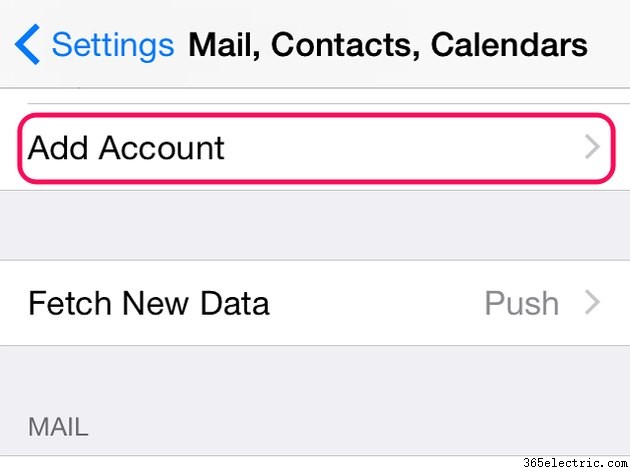
Volte para
Mail, Contatos, Calendários . Toque em
Adicionar conta .

Selecione um tipo de conta no menu; se o provedor de e-mail não estiver listado, toque em
Outro . Siga as instruções para inserir os detalhes da conta. Normalmente, você insere seu nome, endereço de e-mail e senha; se estiver adicionando uma conta do Gmail, faça login na sua conta do Google. Aguarde o iPhone adicionar a conta.
Redefinir configurações de rede
Os downloads de e-mail lentos podem ser devido a um problema com as configurações de rede do iPhone. Se você redefinir essas configurações, os downloads podem voltar ao normal. Antes de começar, certifique-se de saber as senhas para suas conexões de rede, como contas de Wi-Fi. Você precisa das senhas para configurar suas redes novamente.

Abra
Configurações e toque em
Geral . Deslize a tela para baixo e toque em
Redefinir .

Toque em
Redefinir configurações de rede .

Digite o
código de acesso para o iPhone, se você usar um. Selecione
Redefinir configurações de rede na mensagem de confirmação. Quando o iPhone reiniciar, reconecte-se às suas redes.